Для чего нужен плейлист?
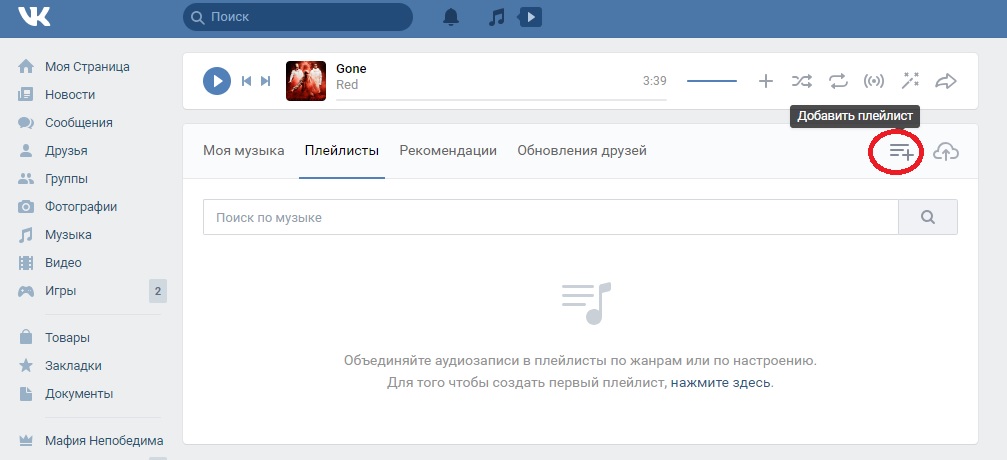
Создание плейлиста ВК – очень удобная вещь. Существуют разные виды плейлистов, и их можно создавать, для того чтобы:
- Отметить какое-либо событие. Например, приближается 8 марта или день рождения друга, который помешан на джазе и пр. Удачно подобранный лист создаст праздничное настроение не только себе, но и друзьям.
- Плейлист – моноподборка. В таком плейлисте собирают композиции определенного артиста или музыканта. В этом случае легче следить за новинками любимых исполнителей.
- Тематический список песен. При его создании можно сосредоточиться на каком-то определенном направлении – саксофон, гитара, классическая музыка, хип-хоп. Такой плейлист идеально подходит для прослушивания дома после тяжелого рабочего дня, для отдыха, для того, чтобы развеять дурные мысли о чем-то плохом, забыть неприятности или просто насладиться хорошей музыкой.
- Плейлисты для прослушивания аудиокниг. В него удобно добавлять произведения одного и того же автора и слушать в свободное время.
Создание плейлиста ВКонтакте
Для того чтобы создать музыкальный плейлист, зайдите в раздел «Музыка» своего аккаунта и нажмите на иконку «Добавить плейлист»:
Появится окно создания списка воспроизведения, в котором вы можете добавить ему обложку (пункт 1 на скриншоте) и указать название и описание (пункты 2 и 3). Для того чтобы добавить музыкальные треки вы можете воспользоваться поиском по всей базе Вконтакта (пункт 4) или выбрать нужные песни из своих записей (пункт 5). Для выбора нужных треков просто поставьте галочки в кружочках справа от названия треков. Добавленные в плейлист песни будут отображаться в самом низу окошка (пункт 6):
Вы можете выбрать сколько песен, сколько захотите. После всех этих манипуляций, у вас должно получиться что-то вроде этого:
Вот практически и все! Осталось только сберечь нашу работу. Для этого нажмите кнопку «Сохранить» в самом низу окошка. Новосозданный список воспроизведения появиться в среди всех ваших плейлистов.
Если в дальнейшем, вы захотите отредактировать плейлист (добавить треки или удалить какие-то, сменить обложку, название или описание) просто наведите на него мышку и нажмите на иконку изображающую карандаш. Откроется уже известное нам окошко, в котором можно будет внести необходимые изменения.
Как ВКонтакте создать альбом группы, как добавлять туда фотографии, можно ли его скрыть
Делаем вашу страницу интересной и стимулируем подписчиков почаще заглядывать к вам на страницу или на сайт за покупками
Подпишись на рассылку и получи книгу в подарок!
В этой статье мы дадим наглядную, пошаговую инструкцию, следуя которой вы сможете наполнить сообщество картинками. Прежде всего необходимо зайти в настройки группы. Для этого откройте ее, справа под аватаркой найдите значок «Управление» в виде шестеренки, нажмите на него и выберите «Разделы». Вам нужен пункт «Фотографии».
![]()
![]()
Напротив него кликните по «Открытые» или «Ограниченные». В первом случае добавлять контент сможет любой приглашенный участник. Во втором –– только вы или администраторы. Не забудьте сохранить изменения. Теперь вы можете приступать к организации фотоматериалов.
Как создать альбом в группе ВК
Откройте сообщество и в правой части страницы найдите «Добавить Фотографии». Если у вас еще не было загруженных изображений, то откроется автоматически созданный раздел. Перейдите во вкладку «Все фотографии».
Вам нужна кнопка «Создать альбом». Она находится справа. Придумайте название и описание. Поставьте галочки, если хотите отключить комментарии и ограничить доступ.
![]()
Теперь вы можете добавлять снимки. Вконтакте доступен простой редактор с небольшим количеством функций:
- Добавить текст.
- Кадрирование.
- Размытие.
- Фильтры.
Чтобы попасть в него достаточно навести мышку на картинку и выбрать первую иконку.
![]()
![]()
Как добавить альбом в группу в контакте и отредактировать его
Если вы хотите изменить настройки, зайдите в одноименный раздел в своем сообществе. Он находится справа. Выберите папку, которую будете преобразовывать и нажмите «Редактирование альбома» (значок-карандаш). Вы можете:
- Изменить наименование, описание.
- Сделать альбом основным.
- Удалить его.
- Установить новую обложку.
![]()
![]()
Расскажем подробнее о последнем пункте. Если вы не подберете снимок для самостоятельно, в качестве обложки Вк выберет последнюю загруженную картинку. Сделать это просто. Наведите на изображение курсор –– «Изменить обложку».
![]()
Как скрыть альбом в группе в контакте
Скрыть его от конкретного человека или круга людей в сообществе нельзя. Вы можете отключить комментарии и ограничить доступ посторонних к загрузке фото. Как это сделать мы рассказали в первой части статьи. Вторая возможность –– отключить отображение фото для всех. Чтобы осуществить это, зайдите в «Управление» –– «Разделы» –– «Фотографии» –– «Выключено». Когда вы обновите страницу, увидите, что на странице нет снимков.
![]()
Как организовать видеоконтент в ВК
Алгоритм действий практически не отличается. Сначала необходимо подключить возможность работы с видео, затем на главной странице нажать «Добавить видеозапись». Она находится справа внизу. Вы можете загрузить файлы со своего компьютера, другого сайта, записей, добавленных в сообщество ранее.
Затем нажмите «Создать альбом». Введите название. Вы также можете добавить в него контент из разных источников. Из функций редактирования доступно только изменение названия.
Теперь вы знаете как добавить альбом в группу ВК. Иногда у пользователей возникают проблемы с загрузкой изображений. В этом случае ВКонтакте советует обновить браузер или flash-плеер или обратиться в службу поддержки.
Выбираем раздел «Плейлисты»
Для создания плейлиста, к которому смогут добавлять музыку все пользователи, необходимо перейти в соответствующий раздел на странице ВКонтакте.
1. Войдите в свой аккаунт ВКонтакте и откройте меню справа в верхней части страницы, нажав на иконку в виде трех горизонтальных полосок.
2. В появившемся меню найдите раздел «Музыка» и нажмите на него.
3. В левой части экрана вы увидите несколько вкладок – «Мои аудиозаписи», «Рекомендации» и другие. Выберите вкладку «Плейлисты».
4. Теперь вы находитесь на странице со списком ваших плейлистов. Нажмите кнопку «Создать плейлист», расположенную сверху справа.
5. Придумайте название для плейлиста и установите его видимость на «Доступен всем». Это позволит всем пользователям добавлять музыку в ваш плейлист.
6. Чтобы плейлист был общедоступным, убедитесь, что поле «Настройки доступа» настроено на «Общий доступ».
7. Жмите кнопку «Создать» и готово! Теперь любой пользователь ВКонтакте сможет добавлять музыку в ваш новый плейлист.
Обратите внимание, что только вы сможете удалять или редактировать плейлист, но все остальные пользователи смогут добавлять и слушать музыку в нем
Добавление музыки в новую папку
У нас есть несколько способов для того, чтобы наполнить музыкой нашу подборку. Определитесь для начала с направленностью этой папки. Что там будет? После чего можно приступать.
Способ первый
Заключается он в том, чтобы перейти непосредственно в сам плейлист:
- Нажимаем на «Ещё».
- Далее «Редактировать».
- Кликаем на кнопку «Добавить аудизоаписи».
Вам откроется список ваших композиций. Но если необходимого трека нет, стоит лишь ввести название и всплывет глобальный поиск. Перед добавлением трека рекомендуем прослушать его. Пользователи часто загружают аудиофайлы с не совсем корректным названием. Когда треки выбраны, не забудьте нажать «Сохранить».
Второй способ
Если первый способ удобен для добавления сразу большого количества песен, есть второй, который необходим в редких случаях, когда вы обнаружили что-то хорошее. Например, при прослушивании подборки в рекомендациях. В самом окошке песни, жмем на три точки в верхнем правом углу и, собственно, добавляем данный трек к себе тапом на соответствующую кнопку. Этот способ действует как с ПК, так и на мобильных устройствах.
Внимание: если в ваших аудиозаписях слишком большое количество композиций, добавление их всех в плейлисты станет достаточно долгим занятием.
Неправильно работает Flash Player
Для воспроизведения различного контента в интернете может потребоваться Flash Player, который представляет собой утилиту, бесплатно распространяемую через сайт Adobe. В том числе эта утилита требуется для воспроизведения музыки ВКонтакте. Если не работает музыка в ВК, первым делом убедитесь, что Flash Player установлен на вашем компьютере и обновлен до актуальной версии.
Если продукт компании Adobe не загружен на ваш компьютер, можете скачать его по этой ссылке с официального сайта разработчиков бесплатно.
Обратите внимание: После установки Adobe Flash Player на компьютер, обязательно перезапустите браузер, иначе изменения не вступят в силу
Как загрузить музыку ВКонтакте с компьютера и телефона: инструкция
Светлана Гайворонская
04 апреля 2022 в 11:53
Здравствуйте, друзья.
Вы замечаете, сколько новых возможностей открывают перед нами социальные сети? То, что вчера было немыслимо, сегодня становится доступно: найти друзей, с которыми не виделся 10 лет, собрать свою коллекцию любимых хитов, поздравить с праздником всех своих знакомых за 5 минут. Кто-то использует только малую часть функций, другие же выжимают из ВКонтакте максимум пользы и удовольствия.
Сегодня мы поговорим о том, как загрузить музыку в ВК, чтобы наслаждаться любимыми хитами в удобное время.
Общие правила
Прежде чем перейти к самой инструкции, давайте разберемся с основными особенностями в работе с аудиозаписями во ВКонтакте:
- на сайт можно залить файлы формата mp3 и весом не больше 200 Мбайт;
- администрация может удалить любые треки, если их автор предъявит соответствующее требование;
- скачать музыку можно только с применением сторонних программ, сама социальная сеть не предоставляет такой возможности;
- функционал ВК позволяет добавлять песни, прослушивать их при помощи встроенного плеера, группировать их в плейлисты, делиться или скрывать аудиофайлы от посетителей, удалять записи из своего профиля;
- многие композиции можно найти на самом сайте и сохранить на личной странице или закачать со своего устройства.
Как скрыть аудиозаписи ВК
У каждого пользователя ВК есть возможность установить ограничения на право прослушивания аудиодорожек или просмотра фотографий. Для этого не обязательно делать свой профиль полностью приватным, управление приватностью аккаунта очень гибкое, например, один друг увидит определенный список записей, а другой человек увидит совсем другой. Сайт предлагает несколько вариантов, как скрыть аудиозаписи Вконтакте:
- полный блок отображения данных — никто из друзей их не увидит;
- создать список людей, которых могут открыть песни;
- можно отключить отображение на стене треков, которые копируют другие люди;
- настройки приватности, через приложение ВК на мобильном.
Как закрыть аудиозаписи в ВК от всех пользователей
Если вы не хотите, чтобы кто-либо мог слушать и просматривать звуковые дорожки в вашем плейлисте, вы можете сделать этот раздел полностью закрытым. Их сможет прослушать только владелец страницы. Данная манипуляция осуществляется прямо из аккаунта, поэтому предварительно необходимо авторизоваться. Далее вам понадобится следующее:
- Нажмите на иконку с именем и фотографией, которые находятся в правой верхней части профиля Вконтакте.
- Нажмите на кнопку, появится меню, где нужно нажать «Настройки».
- Появится новая страница, чтобы закрыть звуковые дорожки, нужно нажать на «Конфиденциальность», этот пункт находится в меню с правой стороны.
- Пятая строка будет управлять функциями отображения аудио в списке.
- Для того, чтобы полностью закрыть их от всех участников сети, нужно нажать на ссылку рядом со значком замка, активировать опцию «Только я».
Как скрыть музыку в ВК от конкретных пользователей
Иногда вы не хотите разрешать прослушивание аудио только определенным людям из вашего списка друзей. Может быть, над вашими вкусами подшучивали, а может быть, это родственники, которые потом неодобрительно смотрят на вас после добавленной песни из Ленинграда. Есть способ скрыть аудиозаписи Вконтакте от одного или нескольких человек. Для этого сделайте следующее:
- Нажмите на личное меню в правом верхнем углу профиля.
- Выбираем пункт с настройками, переходим на вкладку «Приватность».
- Вам снова понадобится пятая строка, где на этот раз вам нужно выбрать другой элемент.
- Нажмите на ссылку и активируйте опцию «Все, кроме…»
- Перед вами появится форма, через которую вы можете добавить отдельных людей, которым вы не хотите разрешать слушать вашу музыку.
Можно сразу выбрать группу, в которой находятся определенные знакомые, например, «Работа» или «Семья». Если вам нужно закрыть только от одного человека, то в строке ниже начните вводить свое имя в Вконтакте. Так что добавляйте всех попавших в «черный список» и они не будут иметь права слушать записи. Затем нажмите кнопку «Сохранить» и закройте вкладку. По этому же маршруту возможно удалить человека и заново открыть к нему доступ.
Как скрыть свои аудиозаписи в ВК на стене
Иногда люди копируют аудио не в плейлист, а сразу на страницу Вконтакте. В сервисе предусмотрены опции для их закрытия, если это необходимо. Саундтреки — это записи на стене, поэтому вам придется полностью скрывать все, что будет на ней размещено. Группа с песнями будет видна, если вы ее не закрыли. Это делается следующим образом:
- Откройте меню в правом углу страницы.
- Перейдите в раздел «Настройки» и нажмите «Конфиденциальность».
- Вторая группа ссылок — это раздел «Посты на странице».
- Нажмите на ссылку напротив пункта «Кто видит чужие посты…», установите значение «Только я».
- Когда музыкальные треки появляются на странице незнакомца, они будут скрыты ото всех. Их можно слушать без проблем.
Как заблокировать музыку во Вконтакте от друзей через телефон
Для того, чтобы быстро узнавать обо всех изменениях в аккаунте, приходе новых сообщений, люди устанавливают программу на мобильный ВК. Это официальное приложение, которое поможет вам войти в свой профиль через интернет с телефона. Есть способ скрыть аудиозаписи Вконтакте со смартфона, если у вас есть подключение к сети. Это делается следующим образом:
- Вход в свой аккаунт. Панель вызова в левой части главного меню.
- Прокрутите страницу вниз, пока не появится слово «Настройки», нажмите на него.
- Перейдите в «Конфиденциальность».
- Пятой строкой будет возможность замыкать звуковые дорожки. Нажмите на строку и выберите нужный вариант. Вы можете закрыть их для всех, только для некоторых пользователей или разрешить их видеть только определенным друзьям.
- Чтобы отключить эту функцию, пройдите по тому же пути и в строке с настройками нажмите «Все пользователи.
- Эти манипуляции активируются для всего аккаунта, поэтому сохраняются при входе с компьютера.
Как делать вовлекающие плейлисты ВКонтакте
Сегодня я расскажу, как использовать плейлисты ВКонтатке в качестве контента для продвижения и вовлечения. И пусть вы ведете далеко не музыкальный паблик.
Каждый из нас в душе немного музыкант – это почти неоспоримый факт. В обычной жизни мы составляем плейлисты для себя и друзей, подписываемся на паблики с песнями, шазамим треки и придирчиво оглядываем подборки на Яндекс.Музыке. Только не всегда очевидно то, что это хобби можно использовать и в SMM.
Пример плейлиста от Setters
Зачем это делать?
В потоке хлама, который сейчас в интернете пытаются выдать за уникальный контент, выплыть сложно. С каждым днем приходится все больше выделяться. Победить халявщиков можно, если постить что-то правда интересное.
И тут тщательно отобранная музыка вам поможет. Это первое. Второе. Вы таким образом формируете аудиторию или наоборот узнаете ее. Музыкальные предпочтения многое говорят о человеке.
Анализируйте в будущем конверсию постов с песнями и вы поймете, что за люди на вас подписаны.
Третье. Плейлистами делятся. Тут, надеюсь, объяснять не надо, что любой шэр – это хорошо. Это бесплатное сарафанное радио.
Как это делать?
Для начала стоит усвоить несколько правил составления плейлистов. Они не всегда очевидные, но важные. Некоторые из них носят рекомендательный характер и я готова к тому, что вы будете их оспаривать.
- Выбирайте музыку, которая нравится не только вам. Если у вас хороший вкус – прекрасно, но помните, что плейлисты вы составляете для аудитории, а не для себя.
- Выдерживайте стиль. У каждого плейлиста он должен быть свой. Не делайте винегрет. Винтаж + соул + русский рок – это плохо.
- 7 песен в подборке – идеально. 10 – много. 5 – мало. Это по моим наблюдениям.
- Обязательно прослушивайте ту песню, которую собираетесь добавить в плейлист . Часто трек называется, например, “Богемная рапсодия”, а при прослушивании оказывается, что это Верка Сердючка с песней “Гоп-Гоп”.
- Подбирайте к плейлисту картинку. Без нее он будет смотреться куцо.
- Не бойтесь экспериментировать и не налегайте на попсу. Это уже эмоциональная и очень субъективная составляющая моих советов. Но. Вряд ли вам сделают чести подборки из хитов радио “Энерджи” или “Европы плюс”.
- Придумайте специальный хэштег, чтобы за вашей музыкальной рубрикой было удобно следить.
- Посадите на крючок. Делайте подборки регулярно (раз в неделю или два раза в месяц). Подписчики поймут, что периодически именно вы можете решить проблему, когда нечего слушать.
Ситуативный плейлист
Подумайте, что происходит сейчас? Канун Рождества? Умер какой-то певец? Найдите ответ на вопрос и используйте его в своих целях. Например, я делала подборку песен Джорджа Майкла, когда тот умер. Это было сделано вовремя, а потому аудитория приняла пост хорошо.
Пример ситуативного плейлиста
Моноподборка
Неплохо заходят плейлисты с песнями одного артиста. Главное, выбрать его правильно. Как-то я пошла по правилу “своя рубашка ближе к телу” и собрала для краснодарского паблика музыку местного пианиста. Добавила пару слов о его творчестве и вжух – пост зашел!
Плейлист-моноподборка
Тематический плейлист
Можно сосредоточиться на какой-то музыкальном стиле. Или, например, посмотреть, как хорошо делает сообщество “Клик”. Они подбирают музыку под настроение: плейлист, который поможет расслабиться, и забыть все плохое что происходило в последнее время. Или плейлист для грустных, для интровертов, для тех, кто опаздывает на пары. Границ нет. Включайте фантазию.
Пример тематического плейлиста
А что другие соцсети? Инстаграм, например
Каким-то неведомым образом в Инстаграме блогеры стали тоже делать плейлисты. Хотя там нет подобного функционала. Там можно только оставлять названия песен. Несмотря на очевидный дискомфорт, в Инстаграме это стало популярным. Для того, чтобы выделить записи, используют эмодзи.
Пример плейлиста в Instagram
Если учесть, что Инстаграм в последнее время вводит обновления за обновлениями (реклама в Сторис и введение альбомов), то не удивлюсь, если и аудиозаписи тоже будут. Стоит подготовиться.
Это всё?
И последнее. Подборки заходят лучше всего утром и вечером. Утром интернет-пользователи обычно добираются до рабочего места и как раз готовы фоном слушать музыку. Желательно позитивную и бодрую. Вечером вы можете предложить расслабленный вариант или вариант для сборов на вечеринку.
Просто станьте круче Яндекс.Музыки
Как создать плейлист песен «ВКонтакте»?
Большое количество людей пользуются сайтом «ВКонтакте» во многом ради огромной музыкальной библиотеки, которая постоянно пополняется новыми треками. Здесь можно найти большое разнообразие популярной музыки, а также такие треки, которые музыканты выкладывают самостоятельно в социальную сеть для того, чтобы поделиться ими со своей аудиторией.
Иногда бывает удобно скомпоновать все треки в один плейлист. Сделать это можно, например, для того, чтобы:
- Объединить все треки из одного альбома;
- Составить для себя личный плейлист с любимой музыкой;
- Объединить все главы одной аудиокниги в правильном порядке, а также для многих других целей.
Как создать плейлист песен «ВКонтакте» с компьютера?
Перед тем, как мы рассмотрим непосредственно сам процесс создания плейлистов «ВКонтакте», следует отметить несколько важных особенностей, которые есть у этой функции. Во-первых, добавленные или созданные пользователем плейлисты он может прикреплять, как и обычные аудиофайлы к своим постам или к сообщениям (при этом нельзя прикрепить в одном сообщении больше одного плейлиста). Все плейлисты собирают статистику по прослушиваниям, которая отображается в виде специального счетчика (так же, как это реализовано с просмотрами постов). После создания и публикации плейлиста его можно редактировать, то есть убирать из него или добавлять отдельные треки, а также менять их порядок. Помимо этого, существует также функция подписки на тот или иной плейлист, благодаря чему пользователь будет узнавать об изменениях в нем.
Чтобы перейти к созданию нового плейлиста в полной компьютерной версии сайта, сначала нужно зайти в раздел «Музыка» из главного левого меню, после чего в правой части следует нажать на кнопку «Добавить плейлист». Далее откроется новое окно, в котором сначала нужно указать название создаваемого плейлиста, а также его описание (при желании). Слева от области с названием можно нажать на кнопку, которая позволит добавить новую обложку для плейлиста (изображение потребуется выбрать со своего компьютера). Далее пользователь может сразу же приступить к добавлению треков: их можно найти через поисковую строку по всем аудиозаписям «ВКонтакте», либо добавить музыку со своей страницы, нажав на кнопку «Добавить аудиозаписи».
Если пользователь решит добавить треки со своей страницы, перед ним откроется список имеющихся аудиозаписей. Их достаточно просто отметить галочкой для добавления в плейлист. Также здесь есть дополнительная кнопка, позволяющая добавить песни из других имеющихся у пользователя плейлистов. Для завершения и добавления нового плейлиста с треками, следует нажать на кнопку «Сохранить».
В будущем найти его можно в том же разделе «Музыка» на вкладке «Плейлисты». Его можно сразу же прослушать, просто нажав на кнопку с воспроизведением. Также здесь имеются дополнительные кнопки, которые позволяют отредактировать плейлист (карандаш), либо отослать его в сообщении или в посте кому-либо (стрелка). Здесь также можно заметить счетчик имеющихся треков в плейлисте и счетчик прослушиваний.
Как создать плейлист песен «ВКонтакте» в приложении?
Пользователи официального мобильного приложения тоже могут создавать свои новые плейлисты. Для этого сначала нужно перейти в раздел с музыкой, после чего в разделе «Плейлисты» следует нажать на кнопку «Показать все».
На открывшейся странице сверху над всеми добавленными плейлистами следует нажать на «Создать плейлист».
Далее приложение попросит ввести название, а также описание плейлиста. Для перехода к добавлению новых треков в плейлист, следует нажать на кнопку «Добавить музыку».
На открывшейся странице можно выбрать треки из своих аудиозаписей, просто отмечая их галочкой. Чтобы найти песни через глобальный поиск по всему «ВКонтакте», следует нажать на кнопку с лупой, после чего пользователю нужно ввести название трека и таким же образом отметить его галочкой для добавления в плейлист. Чтобы подтвердить свои действия, здесь потребуется нажать на «Сохранить».
Далее пользователь вернется обратно на страницу создания плейлиста, где ему останется просто нажать на кнопку «Сохранить» для публикации нового плейлиста.
После того, как плейлист будет создан, пользователь попадет обратно на страницу со всеми своими плейлистами. Новый плейлист здесь будет отображаться сверху. Если нажать на кнопку с тремя точками рядом с ним, откроется меню дополнительных функций. Здесь можно отредактировать плейлист (его название, описание и порядок треков), а также плейлист можно просто удалить. Помимо этого, здесь можно отправить плейлист своим друзьям, либо скопировать прямую ссылку на него для прослушивания.
Почему в вк (вконтакте) не воспроизводится музыка?
Бывают ситуации, когда вконтакте (вк) вдруг не воспроизводится музыка? Иногда это могут быть проблемы с конкретным треком, например тот, кто его загрузил- удалил материал, либо запретили доступ, тогда может обнаружиться, что в вашем плейлисте вконтакте какая-то музыка играет, а какая-тоне включается.А что делать, если весь плей-лист, вся музыка не работает?
Попробуем по порядку разобраться, почему могут наблюдаться проблемы с воспроизведением музыки в такой популярной сети как Вконтакте.
Почему не включается музыка в вк? Если проблемау самого сайта Вконтакте?
Тогда у многих пользователей Вконтакте перестанет работать музыка, у вас, друга, соседа. Если вына работе, то можете поинтересоваться у коллег,всё ли работает у них.Так жев интернетевы сможете найти свежие жалобы от других пользователей, которые массово будут писать, что музыка не включается.
1. Перебои у провайдера
Например, вдруг, провайдер снизил скорость, поэтому не все треки могут из-за этого воспроизводиться, так как не будут успевать загружаться в буфер обмена. В этом случае помогает «кэширование», включаете трек и останавливаетеи ждёте, когда он загрузится.Та же ситуация будет и с просмотром любого видео. Чтобы более ли менее комфортно пользоваться благами интернета — смотреть ролики и слушать музыку, скорость соединения должна быть не менее200 Кбит/сек.В остальном- придется ждать, когда провайдер устранит свои неполадки.
3. Проблемы с браузером или флеш-плеером.
Если проблема в конкретном браузере, то нужно просто зайти на страничкус музыкойс другого браузера. Если в новом браузере все воспроизводится, значит предыдущий браузер работает не корректно. Обычно это происходит, если ваш браузер — устаревший, либо давно не обновлялся.
Решение: обновляете браузер до последней версии и всё.
Иногда в браузере установлены плагины, которые могут мешать корректному воспроизведению музыки, например, когда стоит какой-нибудь плагин блокирующий рекламу. Например в MozillaFirefox — это плагины Flashblock, Adblock или какой -нибудь другой. Если такие плагины стоят, то их можно просто отключить и тогда музыка в вк снова будет воспроизводиться.
В Mozilla Firefox идём в «меню» и находим «дополнения».
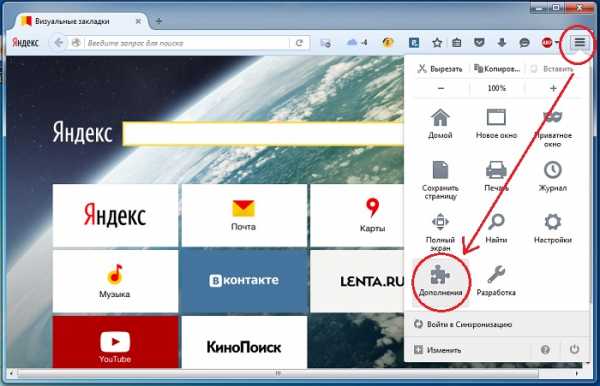
В разделе «Дополнения» идём в раздел «Расширения» и отключаем плагин, который может блокировать рекламу,в нашем случае- это Adblock Plus.
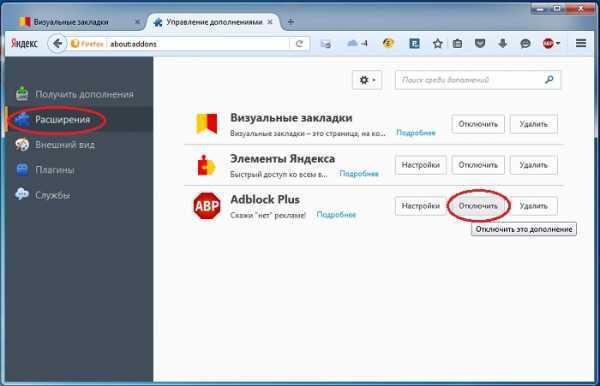
Если перестал работать флеш-плеер Adobe Flash Player — тоже самое- заходите на сайти скачиваете свежее обновление.
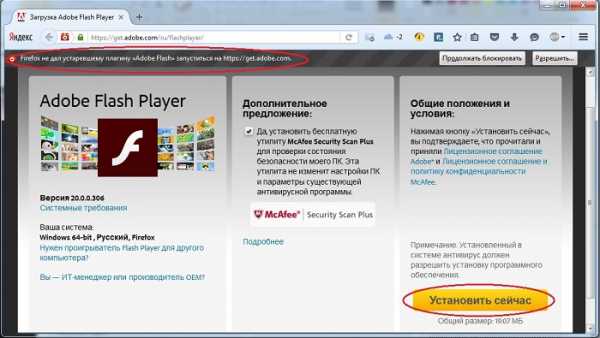
После переустановки или обновления Adobe Flash Player обязательно нужно перезапустить браузер.
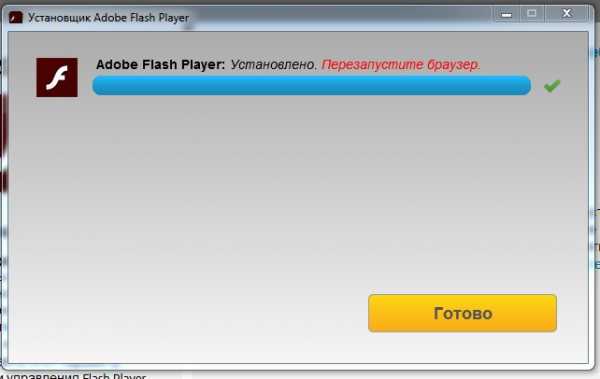
Так же нужно обязательно проверить, чтобы этот плагин был включен. Да, иногда Adobe Flash Player может быть отключен.
4. Антивирус.
Если причина в нем, то при отключении антивируса на время, музыка вконтакте снова должна заработать. Такая ситуация возможна, если в какой-то момент, антивирусные программы включили сайт вконтакте в свойне гласный «черный список» и это мешает сайту работать корректно, соответственно, и музыка через вк не включается.
Решение: нужно в настройках антивируса добавить сайт в разрешенные.Если этоне поможет, то вам потребуется ещё и обновить антивирус до свежей версии.
5. Самая сложная причина — это не корректная работа операционной системы компьютера.
Сложная, так как требует очень глобальных действий- это переустановки операционной системы. Дело в том, что иногда, когда пользуемся неизвестными программами, либо лихорадочно ставим всё подряд, либо была установлена какая-то программа с ошибками, то это может привести к тому, что нескоторые системы операционной системы перестают работать корректно. Если дело именно в этом, то у вас будут наблюдаться и другие проблемы с работой компьютера, например перестают читаться \ открываться какие-то файлы, либо программы. Решением в этом случае- это полная переустановка операционной системы, для этого нужно позаботиться заранее о сохранности важных файлов и информации.
Мы сегодня разобрали самые распространенные причины того, почему не работает музыка вконтакте. Вероятно есть и более экзотические причины таких неполадок, однако это тема для одной из будущих статей.
Шаг 2. Нажмите на значок музыки
После того, как вы авторизовались в своем аккаунте ВКонтакте, откройте главную страницу. В верхнем меню, под логотипом, вы увидите строку с иконками различных разделов. Найдите иконку, которая выглядит как ноты или звуковая волна. Кликните по этой иконке, чтобы перейти в раздел музыки.
Если вы не видите иконку музыки в верхнем меню, возможно, она находится в дополнительном выпадающем меню. Нажмите на троеточие или шестеренку рядом с другими иконками и выберите «Музыка» из списка.
По умолчанию вы попадете на страницу с рекомендациями и популярными треками. В верхней части страницы будет расположена панель навигации. Здесь вы сможете найти различные разделы музыки, такие как «Новое», «Популярное», «Мои аудиозаписи» и другие.
Для создания плейлиста вам потребуется перейти на страницу своих аудиозаписей, которая обычно называется «Мои аудиозаписи». Нажмите на соответствующую вкладку в панели навигации, чтобы открыть свою коллекцию треков.





















